Mysql数据库本地安装流程
一、下载mysql
官网下载地址:https://dev.mysql.com/downloads/mysql/
选择windows系统,点击download
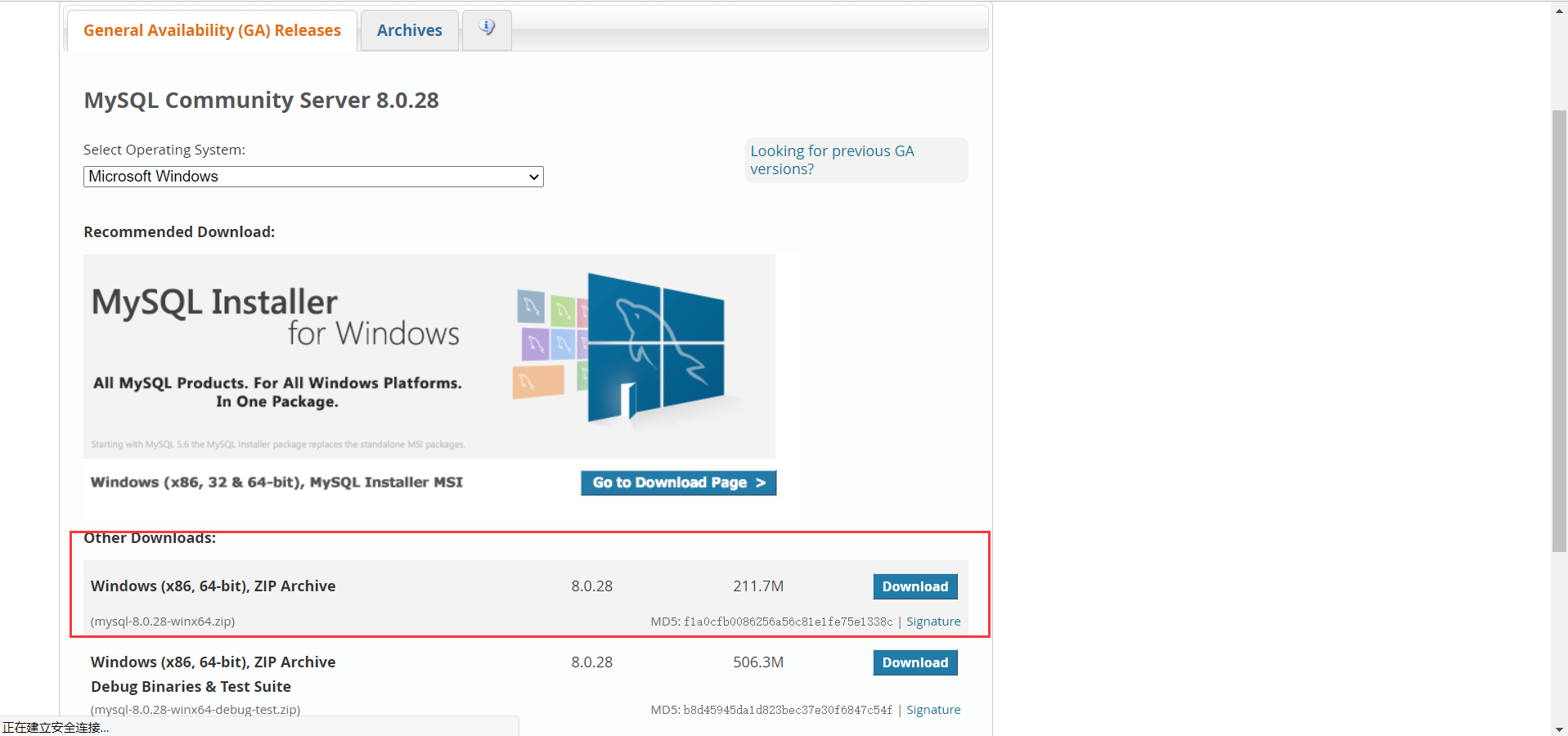
点击No thanks, just start my download.
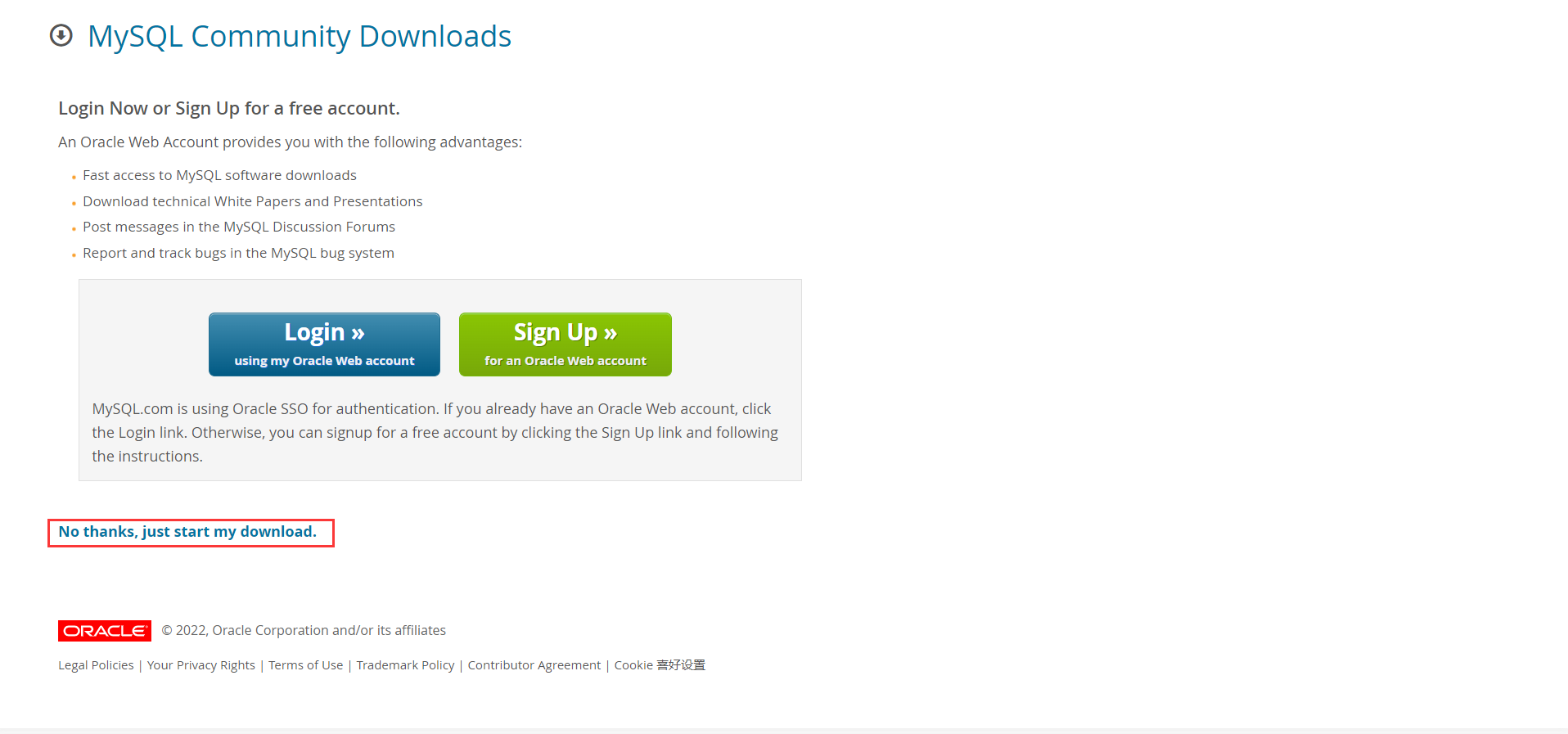
二、安装mysql
1、解压安装包
将下载的包解压到相应目录下,此处为D:\software\Mysql\mysql-8.0.28-winx64
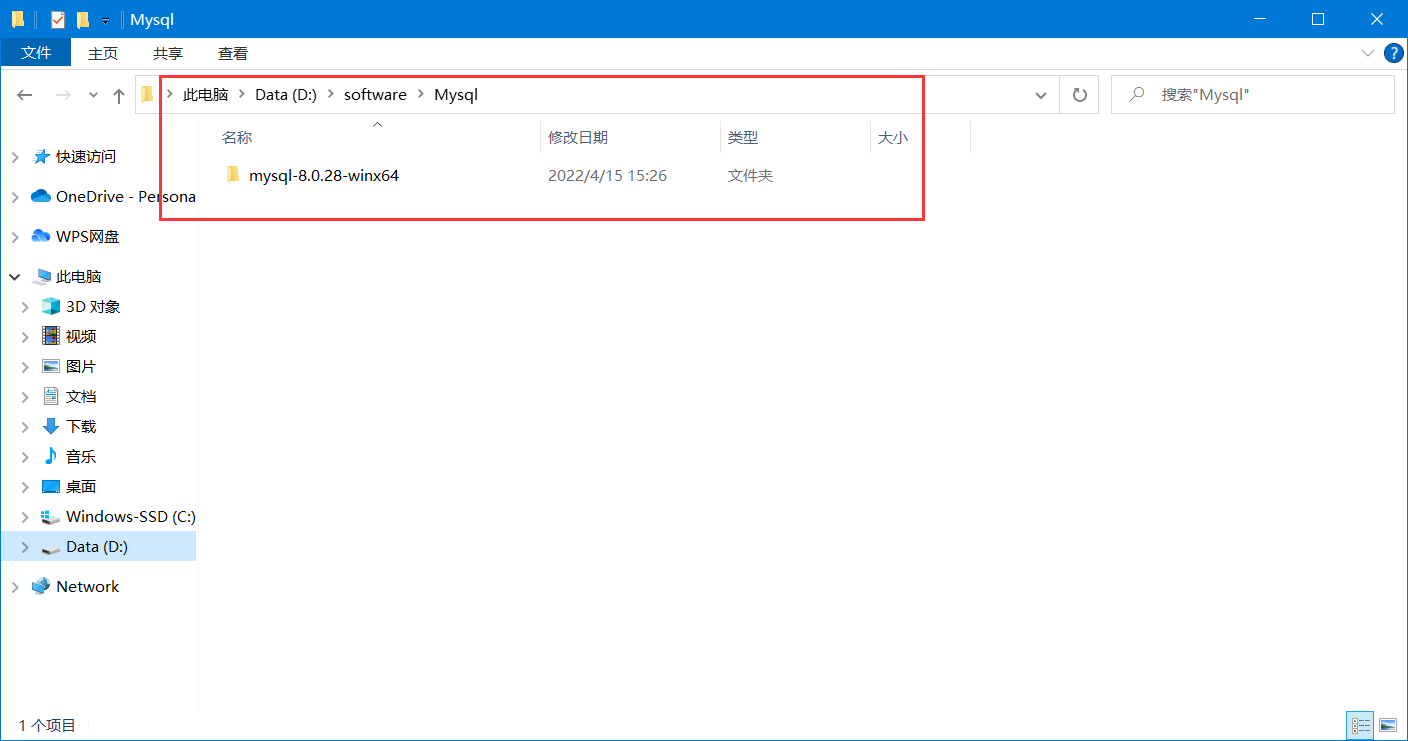
2、增加my.ini文件
在D:\software\Mysql\mysql-8.0.28-winx64文件夹下新建一个文本文档,命名为my.ini
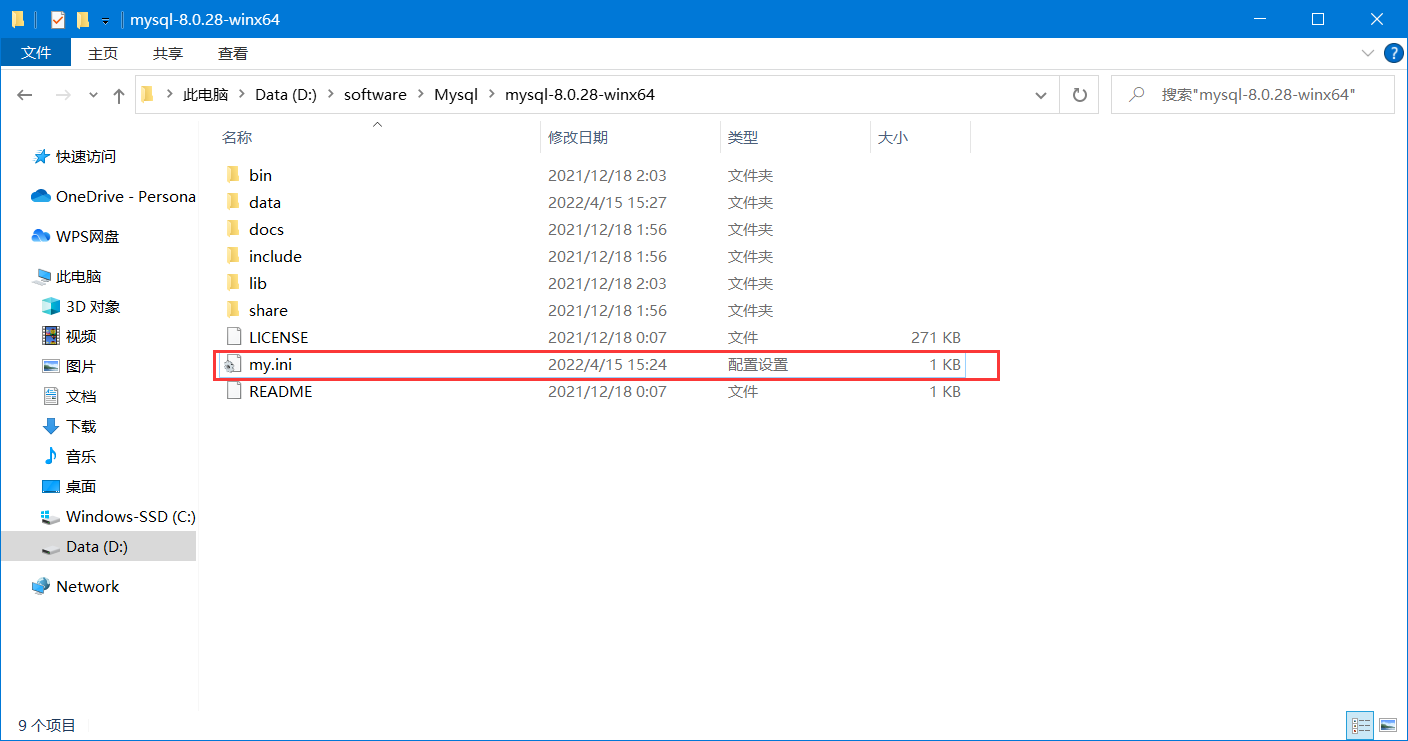
my.ini中的内容如下,注意basedir设置为mysql的安装目录,dadadir目录8.*以上不需要配置
[client] # 设置mysql客户端默认字符集 default-character-set=utf8 [mysqld] # 设置3306端口 port = 3306 # 设置mysql的安装目录 basedir=D:\\software\\Mysql\\mysql-8.0.28-winx64 # 设置 mysql数据库的数据的存放目录,MySQL 8+ 不需要以下配置,系统自己生成即可,否则有可能报错 # datadir=D:\\software\\Mysql\\mysql-8.0.28-winx64 # 允许最大连接数 max_connections=20 # 服务端使用的字符集默认为8比特编码的latin1字符集 character-set-server=utf8 # 创建新表时将使用的默认存储引擎 default-storage-engine=INNODB
3、配置环境变量
右击“我的电脑”-->"属性"-->"高级系统设置"-->"高级"-->"环境变量",在打开的窗口中选择 “系统变量” 下的 “新建” 按钮创建环境变量。
(1)变量名:MYSQL_HOME
(2)变量值:mysql安装路径:D:\software\Mysql\mysql-8.0.28-winx64
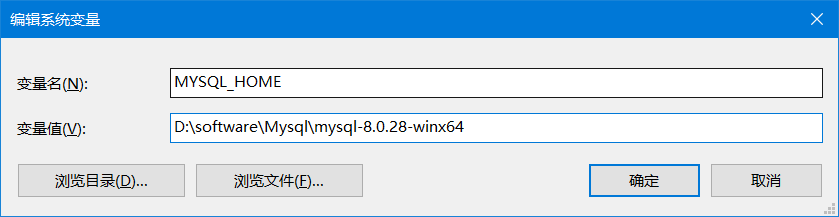
配置 path 环境变量
(1)变量名:path
(2)变量值:%MYSQL_HOME%\bin
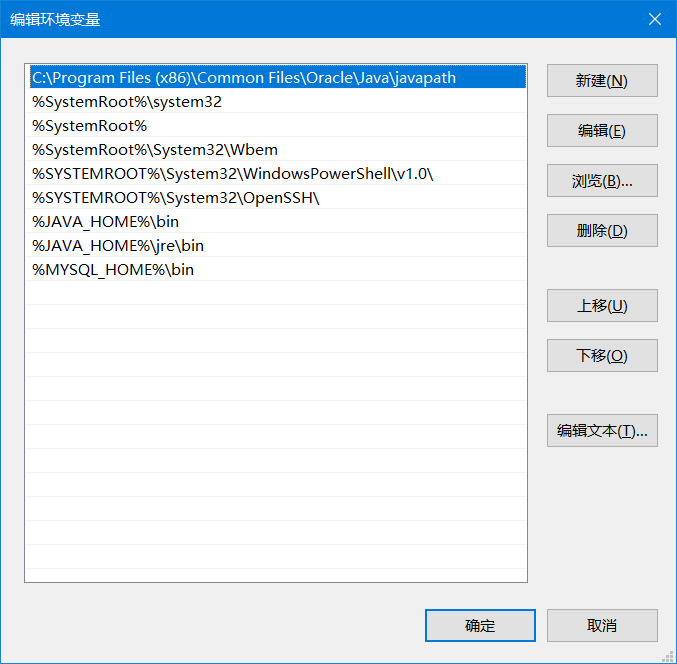
4、初始化数据库
cmd下输入 mysqld --initialize --console
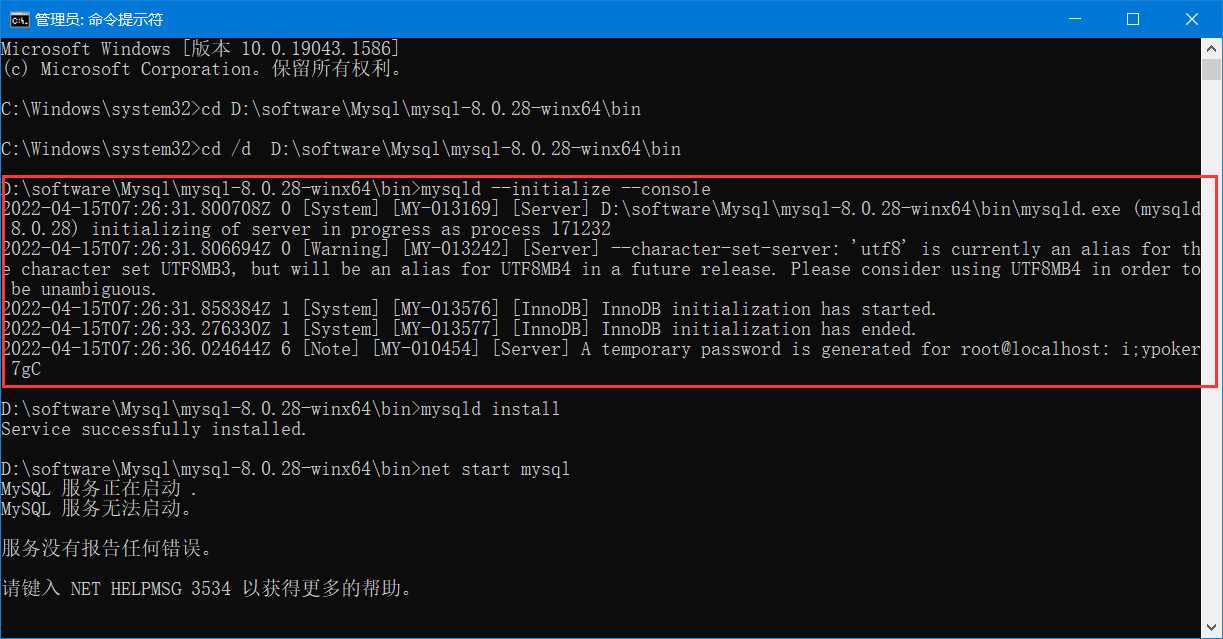 执行完成后,会输出 root 用户的初始默认密码,如上图中i;ypoker.7gC就算初始密码,后续可以登录后修改密码
执行完成后,会输出 root 用户的初始默认密码,如上图中i;ypoker.7gC就算初始密码,后续可以登录后修改密码
再输入安装命令:mysqld install mysql启动命令:net start mysql
5、登录数据库
输入命令:mysql -u root -p,需要enter password:i;ypoker.7gC(上面步骤的初始密码)
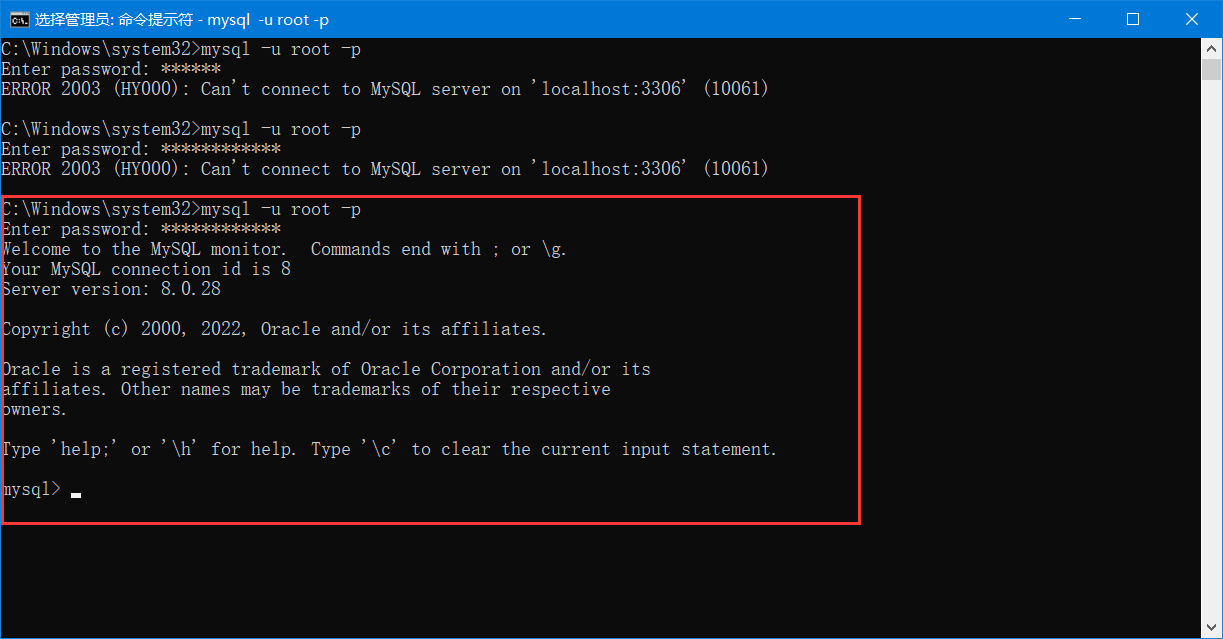
登录成功后使用 ALTER USER 'root'@'localhost' IDENTIFIED BY '123456'; --修改root密码为123456
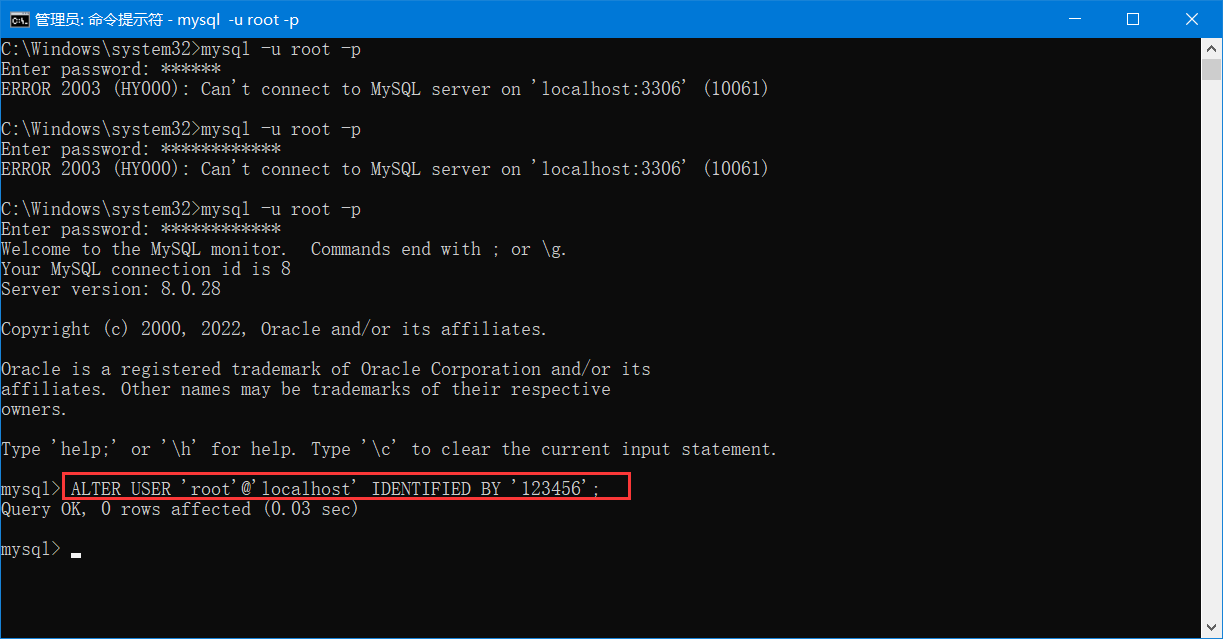





【推荐】国内首个AI IDE,深度理解中文开发场景,立即下载体验Trae
【推荐】编程新体验,更懂你的AI,立即体验豆包MarsCode编程助手
【推荐】抖音旗下AI助手豆包,你的智能百科全书,全免费不限次数
【推荐】轻量又高性能的 SSH 工具 IShell:AI 加持,快人一步
· 震惊!C++程序真的从main开始吗?99%的程序员都答错了
· 别再用vector<bool>了!Google高级工程师:这可能是STL最大的设计失误
· 单元测试从入门到精通
· 【硬核科普】Trae如何「偷看」你的代码?零基础破解AI编程运行原理
· 上周热点回顾(3.3-3.9)